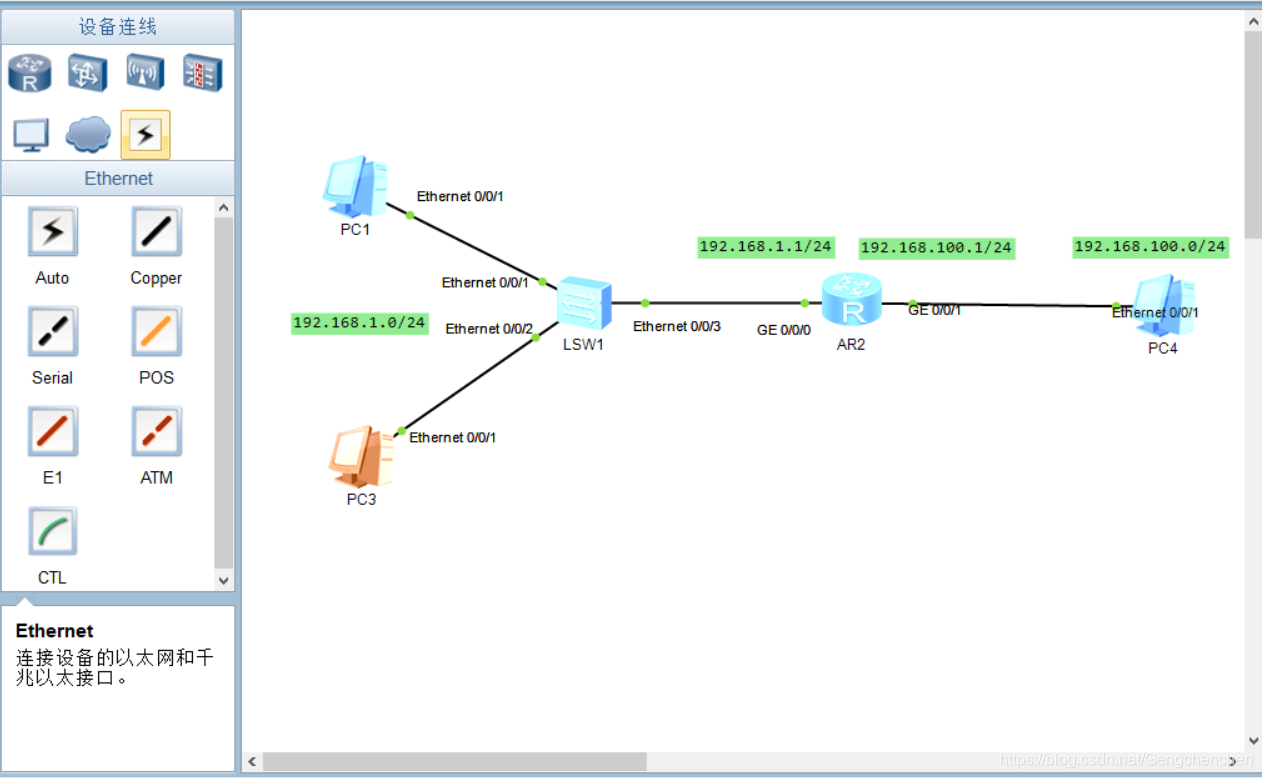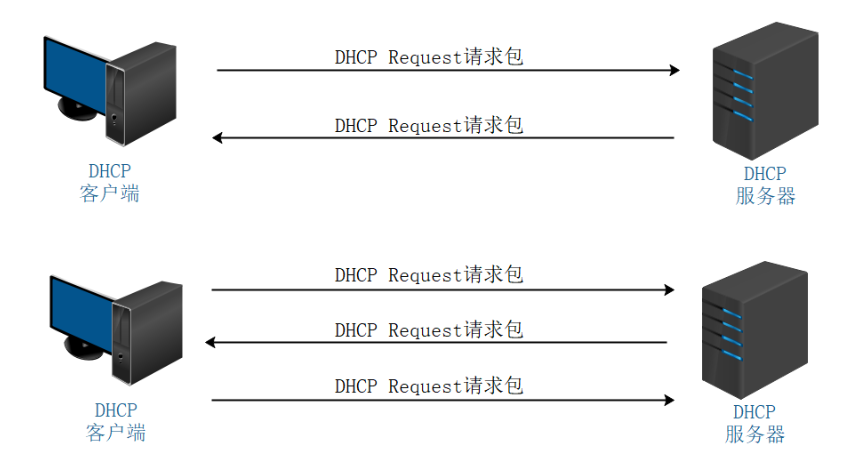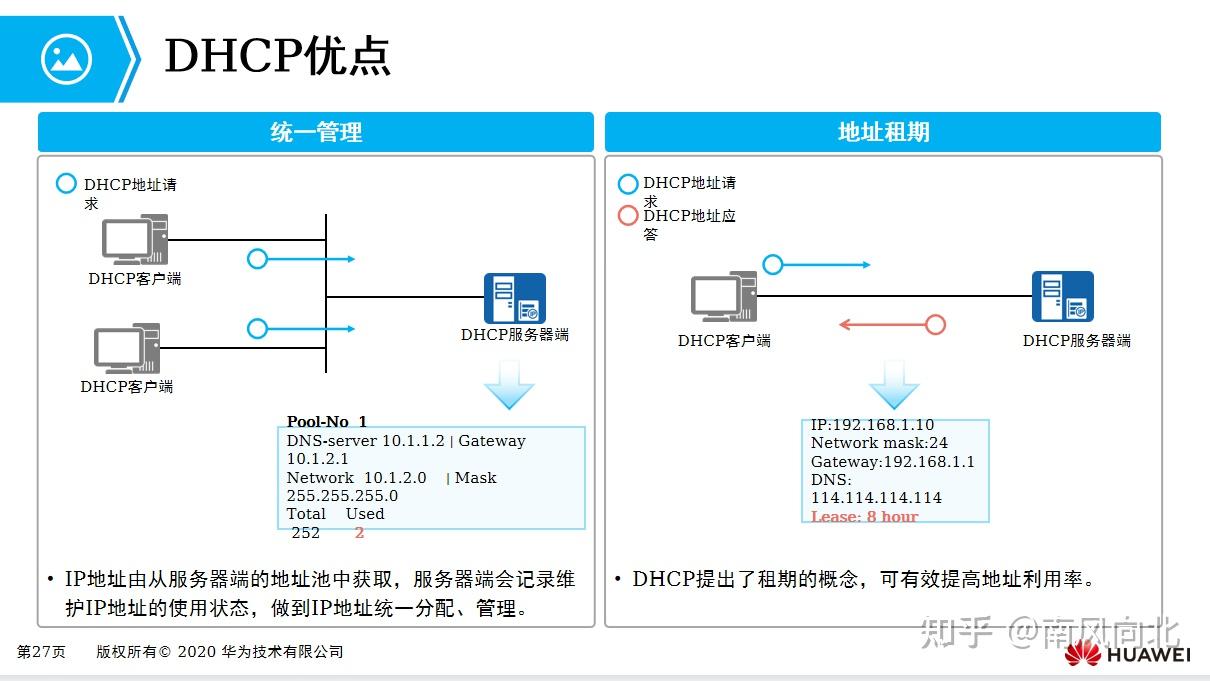一、DHCP配置
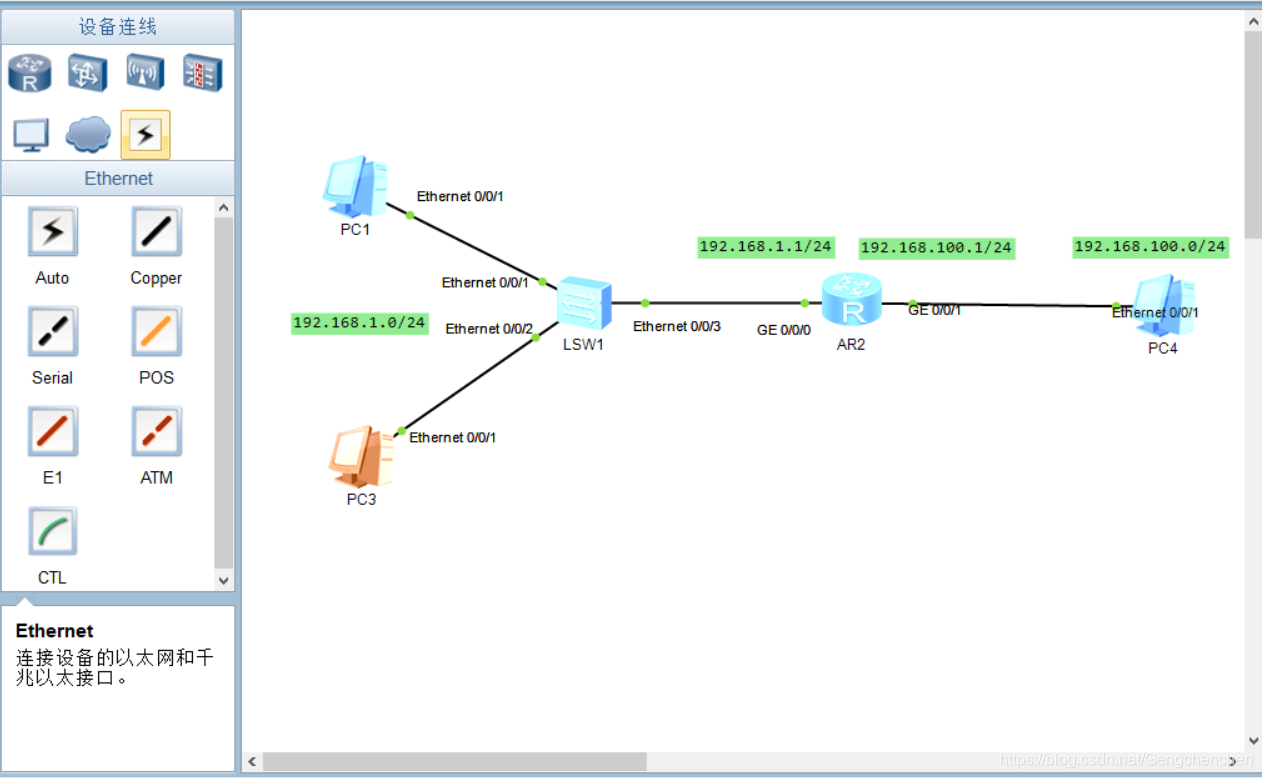
DHCP(动态主机配置协议)是一种网络协议,用于自动分配IP地址和其他网络配置参数。它能够为局域网内的计算机提供自动分配IP地址和配置网络参数的功能,从而简化了网络管理员的工作。
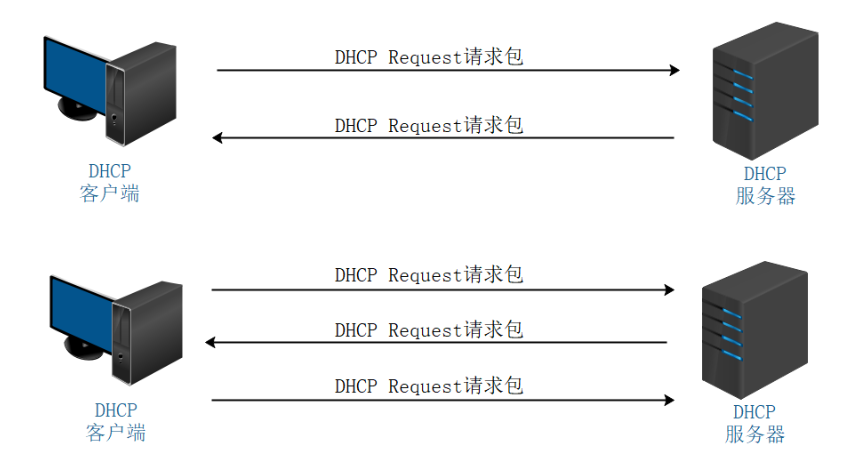
下面将介绍如何配置DHCP服务器,以便为局域网内的计算机提供IP地址和其他网络参数。
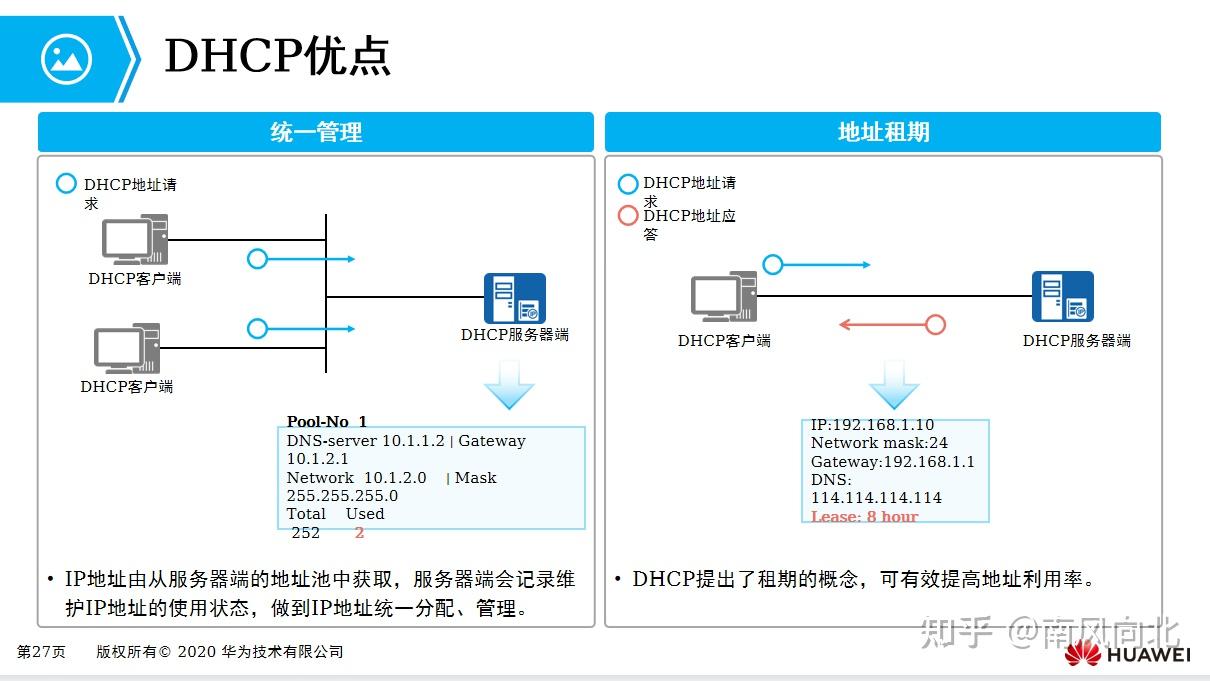
一、配置DHCP服务器的基本步骤
- 确定网络环境:在开始配置DHCP服务器之前,需要先确定您的网络环境。包括局域网的网络拓扑结构、IP地址分配策略等。
- 安装DHCP服务器软件:根据您的网络操作系统,安装相应的DHCP服务器软件。常见的DHCP服务器软件包括Windows自带的DHCP服务、ISC DHCP服务器等。
- 配置DHCP服务器的网络参数:包括监听的网络接口、端口号、保留IP地址范围等。
- 创建作用域:作用域是指分配给网络上的某个网段或IP地址池的配置参数的集合。您需要创建一个或多个作用域,以供客户端计算机分配IP地址。
二、具体配置步骤(以Windows为例)
- 打开“控制面板”-“管理工具”-“DHCP服务”,启动DHCP服务器服务。
- 在右侧菜单中右键点击“新建作用域”,为客户端计算机创建一个新的作用域。在创建作用域时,需要设置该作用域的名称、网络子网范围、默认网关、子网掩码等参数。
- 配置排除IP地址和保留IP地址:排除IP地址是排除不需要的IP地址范围,而保留IP地址是预留一些IP地址用于特定设备。在配置这些选项时,您需要按照实际需求进行设置。
- 设置客户端租用时间和域名服务设置:客户端租用时间是指IP地址租用的时间长度,而域名服务设置则用于指定DNS服务器的地址。这些参数的设置需要根据您的实际需求进行。
三、测试和验证
在完成DHCP服务器的配置后,您需要测试和验证其是否能够正常工作。您可以通过以下方法进行测试:
- 尝试从DHCP服务器上获取IP地址的计算机是否能够成功获取到IP地址和其他网络参数。
- 检查DHCP服务器的日志文件,查看是否有任何错误或警告信息。
- 尝试手动重启DHCP服务器服务,以确保其正常工作。
以上就是关于DHCP配置的基本步骤和详细说明。通过正确配置DHCP服务器,可以简化网络管理员的工作,同时为局域网内的计算机提供自动分配IP地址和其他网络参数的功能。